文章詳情頁
PS 如何制作電子情書
瀏覽:94日期:2024-01-23 11:14:33
PS如何制作電子情書 最終效果圖  制作工具:Photoshop CS
制作工具:Photoshop CS  圖01 2、切換到通道面板,單擊通道面板下方的創建新通道按鈕,新建“Alpha 1”通道。
圖01 2、切換到通道面板,單擊通道面板下方的創建新通道按鈕,新建“Alpha 1”通道。 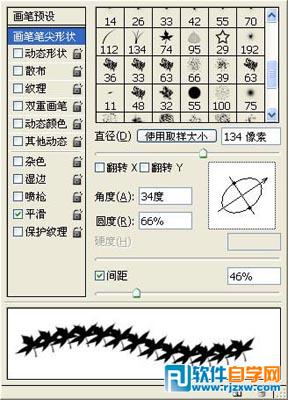 圖02 選擇“動態形狀”選項,設置參數如圖03所示。
圖02 選擇“動態形狀”選項,設置參數如圖03所示。  圖03 選擇“散步”選項,設置參數如圖04所示。
圖03 選擇“散步”選項,設置參數如圖04所示。 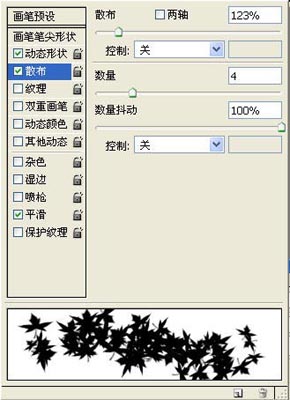 圖04 4、用畫筆工具沿圖像窗口邊緣拖動,繪制如圖05所示的圖案。
圖04 4、用畫筆工具沿圖像窗口邊緣拖動,繪制如圖05所示的圖案。 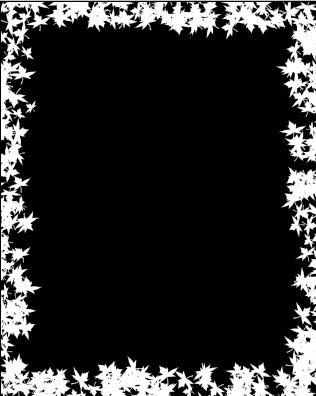 圖05 5、執行菜單欄中的“圖像”“調整”“色階”命令,打開“色階”對話框,設置參數如圖06所示,單擊確定按鈕,圖像的對比度增加了。
圖05 5、執行菜單欄中的“圖像”“調整”“色階”命令,打開“色階”對話框,設置參數如圖06所示,單擊確定按鈕,圖像的對比度增加了。  圖06 6、按住“Ctrl”鍵單擊“Alpha 1”通道,調出選區,效果如圖07所示。
圖06 6、按住“Ctrl”鍵單擊“Alpha 1”通道,調出選區,效果如圖07所示。 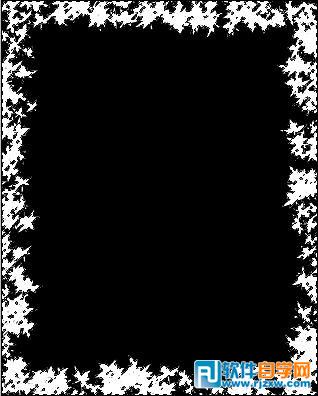 圖07
圖07
 制作工具:Photoshop CS
制作工具:Photoshop CS 制作過程:
1、新建一個寬度為16厘米,高度為20厘米,分辨率為200dpi的文件。
2、單擊圖層面板下方的創建新圖層按鈕,新建“圖層1”。設置前景色的RGB分別為246、142、85,填充圖層1,效果如圖01所示。
 圖01 2、切換到通道面板,單擊通道面板下方的創建新通道按鈕,新建“Alpha 1”通道。
圖01 2、切換到通道面板,單擊通道面板下方的創建新通道按鈕,新建“Alpha 1”通道。 3、選擇工具箱中的“畫筆工具”,單擊屬性藍中的切換到畫筆調板按鈕,在打開的畫筆調板中,在“畫筆筆尖形狀”選項中,選擇楓葉形狀,設置如圖02所示。
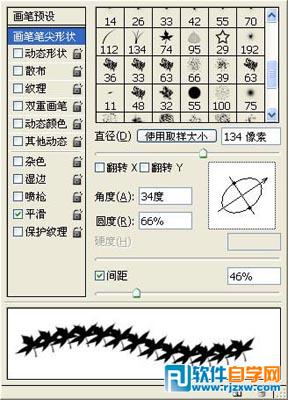 圖02 選擇“動態形狀”選項,設置參數如圖03所示。
圖02 選擇“動態形狀”選項,設置參數如圖03所示。  圖03 選擇“散步”選項,設置參數如圖04所示。
圖03 選擇“散步”選項,設置參數如圖04所示。 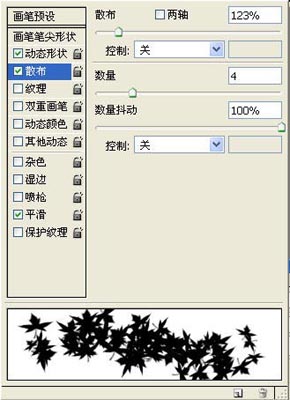 圖04 4、用畫筆工具沿圖像窗口邊緣拖動,繪制如圖05所示的圖案。
圖04 4、用畫筆工具沿圖像窗口邊緣拖動,繪制如圖05所示的圖案。 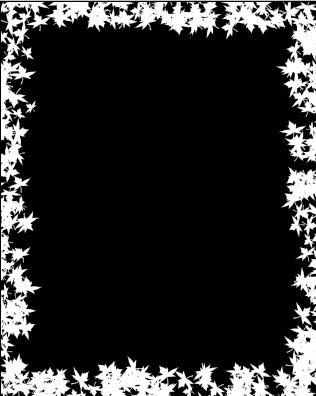 圖05 5、執行菜單欄中的“圖像”“調整”“色階”命令,打開“色階”對話框,設置參數如圖06所示,單擊確定按鈕,圖像的對比度增加了。
圖05 5、執行菜單欄中的“圖像”“調整”“色階”命令,打開“色階”對話框,設置參數如圖06所示,單擊確定按鈕,圖像的對比度增加了。  圖06 6、按住“Ctrl”鍵單擊“Alpha 1”通道,調出選區,效果如圖07所示。
圖06 6、按住“Ctrl”鍵單擊“Alpha 1”通道,調出選區,效果如圖07所示。 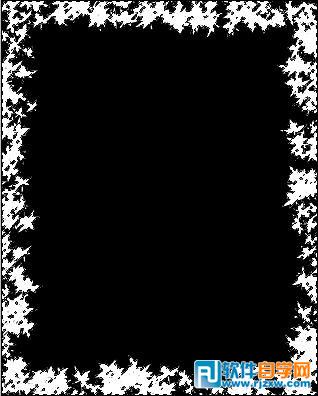 圖07
圖07 以上就是PS 如何制作電子情書,希望大家喜歡,請繼續關注好吧啦網。
相關文章:
排行榜

 網公網安備
網公網安備